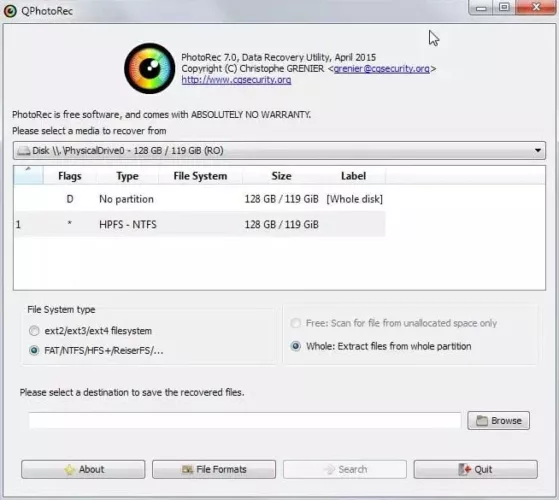PhotoRec является программное обеспечение для восстановления данных файлы для ПК Windows который может восстанавливать потерянные файлы, такие как видео, документы и архивы с жестких дисков, компакт-дисков и памяти цифровых камер (отсюда и название Photo Recovery). Даже если файловая система вашего носителя была значительно повреждена или переформатирована, программное обеспечение все равно будет работать, поскольку оно игнорирует файловую систему и выполняет поиск базовых данных.
PhotoRec это программа-компаньон TestDisk, программа, которая восстановить отсутствующие разделы на ряде файловых систем и перезагружает незагружаемые диски.
Приложение для восстановления фотографий PhotoRec управляет диском или картой памяти, с которых вы собираетесь восстановить потерянные данные, с доступом только для чтения для дополнительной безопасности. Важно: Если вы случайно удалили изображение или файл или заметили, что они отсутствуют, не сохраняйте дополнительные изображения или файлы на это запоминающее устройство или жесткий диск; в противном случае вы можете перезаписать потерянные данные. Это означает, что вам не следует записывать восстановленные файлы в тот же раздел, где они изначально хранились при использовании PhotoRec.
Жесткие диски, CD-ROM, карты памяти (CompactFlash, Memory Stick, Secure Digital/SD, SmartMedia, Microdrive, MMC и т. д.), USB-накопители, образы DD в формате RAW, образы EnCase E01 и т. д. все поддерживаются.
Программа ищет заголовки файлов, о которых она знает. Он может восстановить весь файл, если нет фрагментации данных, что обычно и бывает. Многие форматы файлов, включая ZIP, Офис, PDF, HTML, JPEG и различные форматы графических файлов распознаются и восстанавливаются PhotoRec.
Как работать с PhotoRec
- Чтобы использовать эту программу для восстановления фотографий, сначала загрузите TeskDisk.
- Затем извлеките папку Testdisk и откройте ее.
- После этого перейдите в папку win и найдите testdisk.exe и photo rec.exe.
- Когда вы щелкните правой кнопкой мыши программное обеспечение и выберите «Запустить администратора», появится всплывающее окно с сообщением:
- Затем нажмите Enter на «Продолжить», чтобы увидеть следующее:
- Выберите свои фотографии или другой файл.
- Если вы используете Windows, выберите «Intel»:
- Выберите изображение, которое мы хотим восстановить.
- Затем, если Windows использует «Другие варианты», выберите файловую систему, соответствующую операционной системе вашего ПК, затем нажмите Enter.
- Затем выберите «Free» или «Full» и нажмите Enter, чтобы продолжить процесс. Термин «бесплатный» относится к файлам, которые не являются архивами WinRAR (смешанными). Между тем, «Целое» относится к файлам, сжатым с использованием WinRAR.
- После выбора даты удаления файла нажмите Enter.
- Дождитесь завершения процедуры. Мы видим искомый файл в той папке программы, куда вы его извлекли.
- Поскольку вы использовали функцию «Запись» таблицы разделов, отсутствующие фотографии снова появятся в «Управлении дисками» после перезагрузки.
Для получения дополнительной информации, посетите официальный сайт из Фоторек.